Ис Стеам полако распакује игре на вашем рачунару? Неколико корисника Стеам-а је пријавило да је процес распакивања игара сувише спор или да се заглавио на њиховим рачунарима.

Пријављено је да се проблем јавља у два случаја углавном као што је објашњено у наставку:
гледајте нетфлик заједно на мрежи
- У случају унапред инсталиране игре која још увек није званично објављена. Стеам вам омогућава да унапред учитате шифровану верзију игре која још није објављена. Касније можете преузети датотеку за дешифровање када игра буде објављена и Стеам клијент распакује датотеке игре.
- Можда ћете се суочити са овим проблемом док ажурирате игру. Како су известили неки корисници, за распакивање ажурирања за њихову игру потребно је више него обично на Стеам-у.
Зашто се Стеам игра тако споро распакује?
Процес распакивања игре Стеам може се успорити из различитих разлога. То може бити због мале брзине читања и писања вашег диска или недовољног простора за игре на вашем диску. Други разлог за исто могу бити непотребне датотеке скупљене у Стеам-овом депотцацхе фолдеру. Лоши сектори или грешке логичке диск јединице и проблеми са фрагментацијом система датотека могу бити други разлози за исто.
Сада, ако вам се исти проблем дешава, ево водича за вас. У овом посту ћемо разговарати о методама да се решите споре брзине распакивања игара на Стеам-у. Дакле, хајде да проверимо.
Поправите полако распакивање игара на Стеам-у
Ево решења која можете да користите ако Стеам полако распакује игре на вашем рачунару:
- Паузирајте распакивање и поново покрените Стеам.
- Проверите да ли има довољно слободног простора на вашем диску.
- Поставите приоритет Стеам-а на Висок.
- Обришите датотеке у фасцикли Депотцацхе.
- Проверите да ли на диску нема грешака.
- Дефрагујте ХДД или оптимизујте ССД.
- Надоградите на ССД.
1] Паузирајте распакивање и поново покрените Стеам
Проблем би могао настати због привременог квара у апликацији Стеам. Стога би вам освежавање апликације поновним покретањем требало помоћи да решите проблем. Паузирајте процес екстракције кликом на дугме ПАУСЕ и затворите Стеам клијент. Након тога, поново покрените рачунар, а затим покрените Стеам да бисте проверили да ли се процес распакивања убрзао.
Ово решење се показало ефикасним за неколико корисника. Међутим, ако вам не успе, пређите на следеће решење да бисте решили проблем.
2] Проверите да ли има довољно слободног простора на вашем диску
Да бисте избегли проблем спорог распакивања на Стеам-у, морате осигурати да има довољно слободног простора за складиштење игре на вашем диску. Неколико погођених корисника потврдило је да је проблем настао јер нису имали довољно простора за складиштење на свом диску на којем је инсталиран Стеам. Дакле, ако се исти сценарио односи на вас, ослободите мало простора на диску и погледајте да ли је проблем решен.
Можете почети да бришете привремене датотеке и кеш са свог диска помоћу Чишћење Виндовс диска оруђе. Штавише, можете избришите дупле датотеке да направи мало простора, деинсталирајте некоришћене апликације са свог рачунара и једноставно избришите небитне личне датотеке. Када завршите, можете проверити да ли је проблем решен.
САВЕТ: Како масовно инсталирати више игара одједном у Стеам-у на рачунару ?
3] Поставите приоритет Стеам-а на Висок
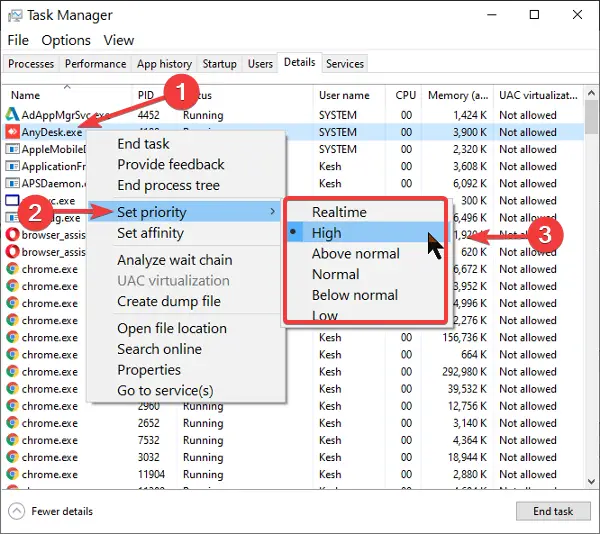
Ако на вашем рачунару ради више програма, вероватно ће се Стеам успорити, а самим тим и процес распакивања игара. Дакле, ако је сценарио применљив, можете поставити високи приоритет за Стеам процес и видети да ли ради или не. Ево корака да то урадите:
- Пре свега, уверите се да је апликација Стеам покренута на вашем рачунару и притисните пречицу Цтрл+Схифт+Есц да бисте покренули Таск Манагер.
- Након тога, на картици Процеси кликните десним тастером миша на Стеам програм и из контекстног менија који се појави десним тастером миша изаберите Иди на детаље опција.
- Затим кликните десним тастером миша на Стеам процес на картици Детаљи и кликните на Приоритет > Висок опцију из контекстног менија.
- На крају, изађите из Таск Манагер-а и идите на Стеам да проверите да ли је проблем решен или не.
У случају да је проблем и даље исти, користите следеће решење да бисте решили проблем.
4] Обришите датотеке у фасцикли Депотцацхе
Следећа ствар коју можете да урадите да решите проблем је да избришете фасциклу Стеам Депотцацхе. Ова фасцикла у Стеам инсталационом директоријуму може да складишти привремене датотеке које заузимају непотребан простор. Дакле, брисање ове фасцикле ће вам помоћи да убрзате процес распакивања игара на Стеам-у. Ево како то можете да урадите:
Прво, изађите из Стеам-а и затворите све задатке који се односе на њега користећи Таск Манагер. Сада отворите Филе Екплорер користећи Вин+Е и идите до следеће локације:
- 64-битни: Ц:\Програм Филес (к86)\Стеам\депотцацхе
- 32-битни: Ц:\Програм Филес\Стеам\депотцацхе
Белешка: Горња локација директоријума може да варира у зависности од инсталационог директоријума Стеам-а на вашем рачунару. Дакле, пређите у директоријум где сте инсталирали Стеам и пронађите депотцацхе фолдер.
Сада изаберите све фасцикле и датотеке у горњој фасцикли користећи Цтрл+А, а затим их избришите.
недостаје трака за претрагу виндовс 10
Када завршите, затворите Филе Екплорер и покрените Стеам да бисте проверили да ли је проблем решен.
Ако Стеам још увек споро распакује игре, пређите на следеће решење.
Читати: Поправи Поток мора бити укључен да би играли ову игру грешка на Виндовс рачунару.
5] Проверите да ли има грешака на диску
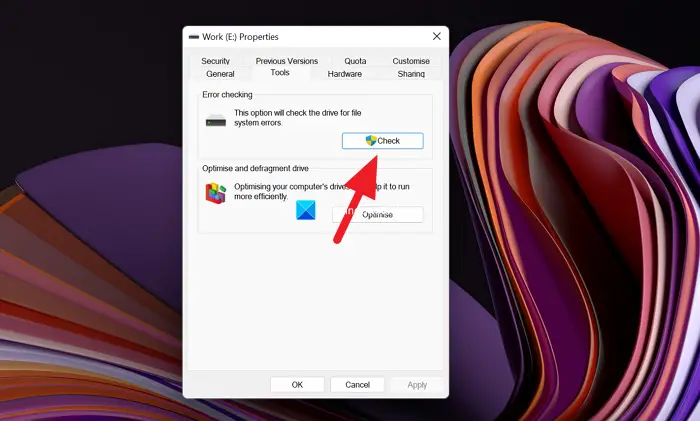
Овај проблем може бити резултат грешака система датотека или диск јединице. Стога, ако је сценарио применљив, користите уграђени Виндовс алат за проверу грешака на диску да бисте решили лоше секторе на вашем диску, логичке грешке и оштећење система датотека да бисте решили овај проблем. Ево инструкција које треба пратити:
- Прво притисните Вин+Е да отворите Филе Екплорер.
- Сада пронађите диск јединицу на којој сте инсталирали Стеам (подразумевано Ц диск) под Овај рачунар.
- Затим кликните десним тастером миша на диск јединицу и изаберите Својства опцију из контекстног менија који се појави.
- Након тога идите на Алати картицу и притисните Проверавати дугме испод одељка Провера грешака.
- Када се процес заврши, отворите Стеам и погледајте да ли је проблем нестао.
Такође можете користити Проверите услужни програм за диск (ЦХКДСК) команде за исправљање грешака у систему датотека на Виндовс 11/10.
6] Дефрагујте ХДД или оптимизујте ССД
Ако користите ХДД (хард диск), то може бити проблем фрагментације система датотека који погоршава перформансе читања и писања диска. И тиме утиче на процес распакивања на Стеам-у. Дакле, ако је сценарио применљив, можете дефрагментирати свој ХДД користећи било који од ових овај бесплатни софтвер за дефрагментацију и видите да ли помаже у побољшању брзине распакивања Стеам-ове игре.
како да преместите прелом странице у Екцелу
С друге стране, ако користите ССД (Солид Стате дриве), можете га оптимизовати да бисте решили проблеме са перформансама. За то отворите Филе Екплорер, идите на Овај рачунар, кликните десним тастером миша на свој ССД и изаберите Својства опција. Сада, идите на Алати картицу и кликните на Оптимизира дугме испод опције Оптимизуј и дефрагментирај диск. Погледајте да ли има побољшања у процесу распакивања на Стеам-у или не.
види: Поправи Стеам мора бити на мрежи да би се ажурирао грешка на Виндовс рачунару.
7] Надоградите на ССД
У случају да користите ХДД, препоручује се да пређете на ССД. Бржи је, енергетски ефикасан и има неколико других предности у односу на ХДД. Дакле, надоградња на ССД са ХДД-а би требало да вам помогне да решите проблем.
Надам се да ово помаже!
Зашто моје игре раде споро на Стеам-у?
Постоји више фактора који могу утицати на перформансе игара на Стеам-у. Спора брзина диска, недовољно РАМ-а, прегревање ЦПУ-а и превише небитних програма који се покрећу на вашем рачунару су неки од уобичајених разлога за овај проблем. Игре такође могу да раде споро или да заостају на Стеам-у ако су њихове датотеке игре оштећене или недостају.
Сада прочитајте: Стеам ради споро или касни на Виндовс рачунару .















